Rythm ist ein beliebter Musik-Bot, mit dem Sie mit Ihrer Discord-Community Musik hören können. Es unterstützt YouTube, YouTube Music, SoundCloud, Twitch und andere Musik-Streaming-Dienste für die Wiedergabe auf dem Discord. Aber wie benutzt man Rythm Bot auf Discord?
Heute werden wir diskutieren, wie Sie Rythm zu Ihrem Server hinzufügen, verwenden, Funktionen, die Sie auschecken müssen, und wie Sie es entfernen, wenn Sie nicht zufrieden sind. Kurz gesagt, alles, was Sie über den Rythm-Bot auf Discord wissen müssen.
So fügen Sie Ihrem Discord Server Rythm Bot hinzu
Öffnen Sie die offizielle Rythm-Website, um den Rythm-Bot zum Discord-Server hinzuzufügen. Sie finden die Option "Zur Zwietracht hinzufügen" als erste Option in der rechten Seitenleiste. Klicken Sie darauf.
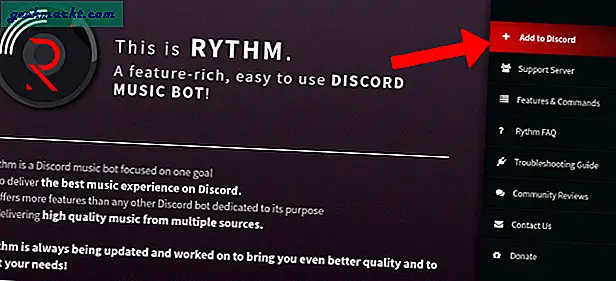
Sie werden aufgefordert, sich bei Discord anzumelden, falls dies noch nicht geschehen ist.
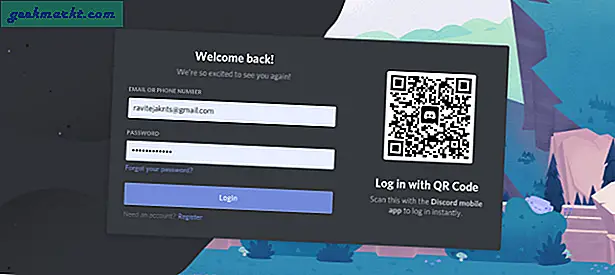
Dadurch wird eine Zwietracht-Seite geöffnet, auf der Sie den Bot zu Ihrem Server hinzufügen können. Wählen Sie einfach Server im Dropdown-Menü und klicken Sie auf Weiter. Wenn der Server, zu dem Sie den Bot hinzufügen möchten, nicht verfügbar ist, verfügen Sie wahrscheinlich nicht über die erforderlichen Berechtigungen, um Bots zu diesem bestimmten Server hinzuzufügen. Sie sollten sich an jemanden mit einer Administrator- oder höheren Rolle wenden, um den Bot für Sie hinzuzufügen.
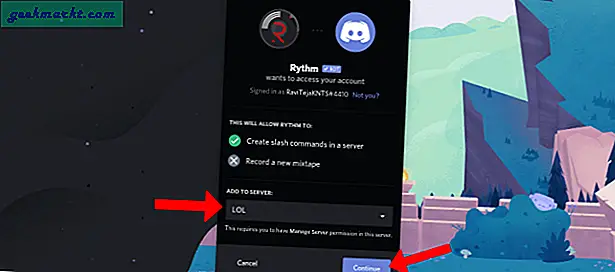
Rythm bittet den Administrator um Erlaubnis. Sie können es deaktivieren und auf Weiter klicken, da Rythm keine Administratorrechte benötigt, um zu funktionieren.
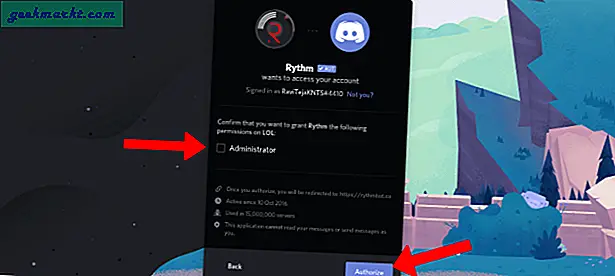
Das ist es. Sie haben Rythm-Bot erfolgreich zu Ihrem Discord-Server hinzugefügt und werden zur offiziellen Rythm-Webseite weitergeleitet.
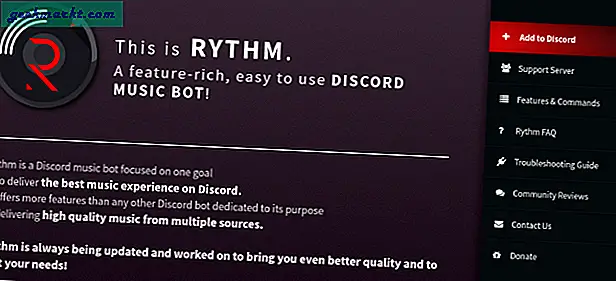
Öffnen Sie Discord und dann den Server, zu dem Sie den Rythm-Bot hinzugefügt haben. Sie finden eine Willkommensnachricht von Rythm und einige grundlegende Informationen, um loszulegen.
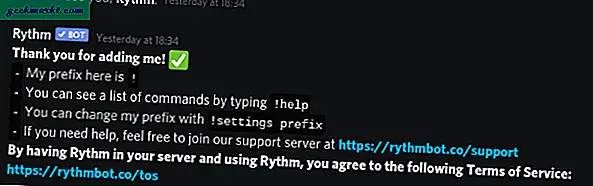
Auch zur Kasse: So weisen Sie Benutzerrollen bei Discord selbst zu
Wie man Rythm Bot benutzt
Das Präfix des Rythm-Bots lautet "!". Mit ihm können Sie eine Reihe von Befehlen wie Wiedergabe, Pause, Fortsetzen, Mischen, Warteschlange usw. verwenden.
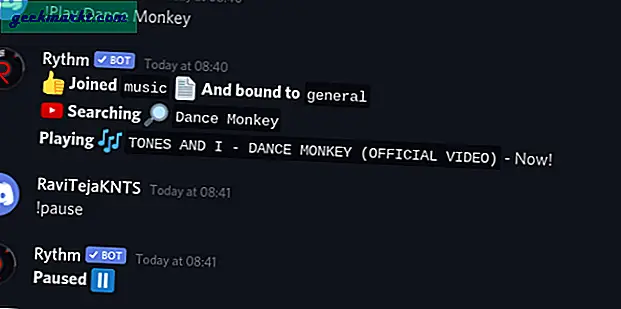
Sie können den Befehl „! Play“ verwenden und dann den Namen eines Songs oder einer YouTube-URL eingeben, um ihn abzuspielen. Jeder in dieser Gruppe kann ihn sich anhören.
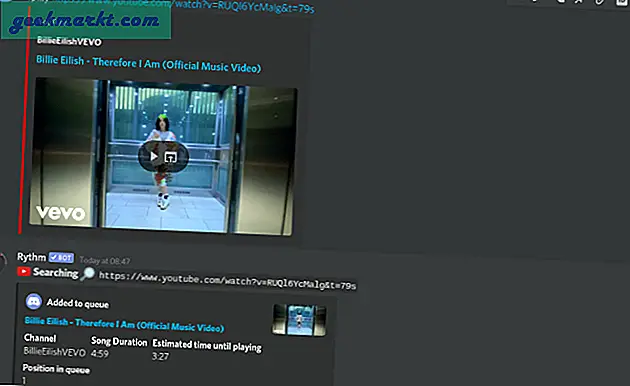
Sie können auch andere Befehle wie Überspringen, Entfernen, Schleifen usw. mit einem Präfix verwenden! bevor. Schauen Sie sich diese Befehlsliste für Rythm an und erfahren Sie mehr darüber, wie Sie sie in Discord verwenden können.
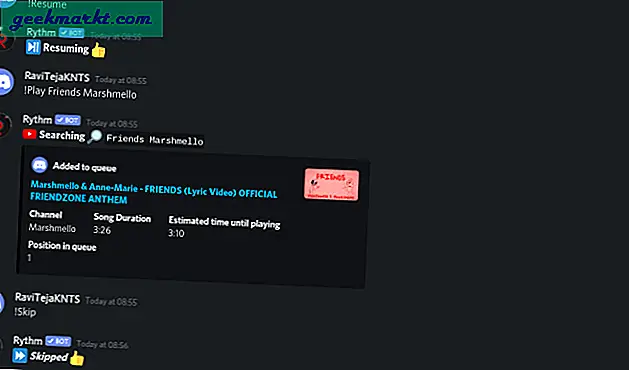
Stellen Sie sicher, dass keine Rythm-Befehle auf allen Kanälen, die zu Spam führen, gespammt werden. Erstellen Sie dazu einen separaten Musiksteuerungs-Textkanal, indem Sie auf das Pluszeichen „+“ neben den Textkanälen klicken.
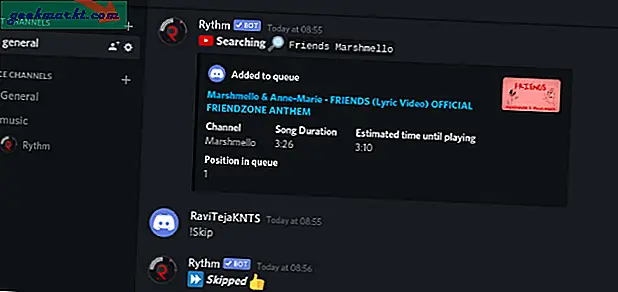
Geben Sie dem Kanal einen Namen für die Musiksteuerung (leicht zu merken) und klicken Sie auf "Kanal erstellen".
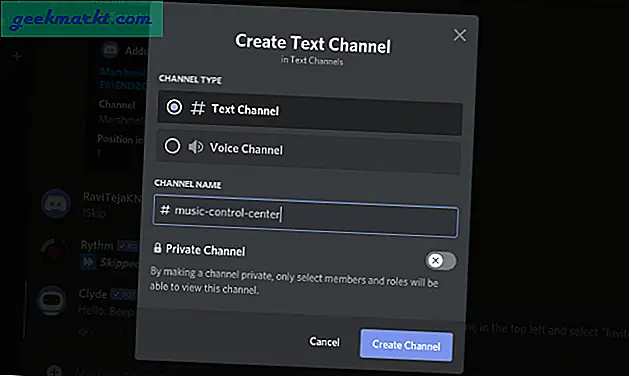
Stellen Sie außerdem sicher, dass diese Befehle nicht auf anderen Kanälen funktionieren, damit Benutzer gezwungen sind, den von uns erstellten Kanal zur Steuerung der Musik zu verwenden. Um andere Kanäle zu blockieren, doppelklicken Sie auf den Kanalnamen und klicken Sie auf „Kanal bearbeiten“.
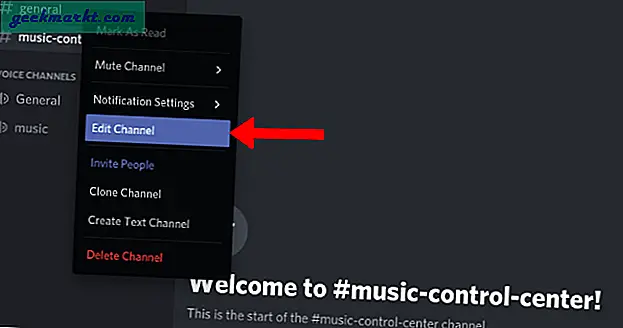
Klicken Sie in der linken Seitenleiste auf die Option Berechtigungen und wählen Sie dann das Pluszeichen „+“ neben Rollen / Mitglieder.
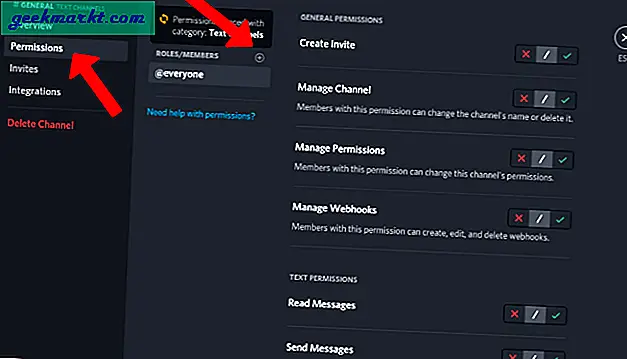
Wählen Sie den Rythm-Bot aus der Liste aus.
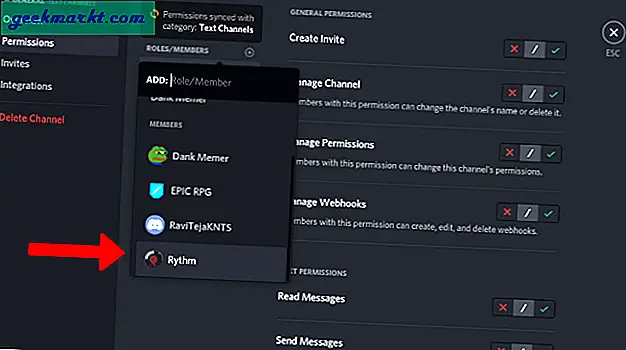
Deaktivieren Sie in der Ansicht "Rythm-Rollenberechtigungen" die Berechtigung "Nachrichten lesen", damit Rythm keine Nachrichten vom Kanal lesen kann. Dies kann dazu führen, dass Benutzer andere Kanäle nicht mehr als Musiksteuerungskanäle verwenden.
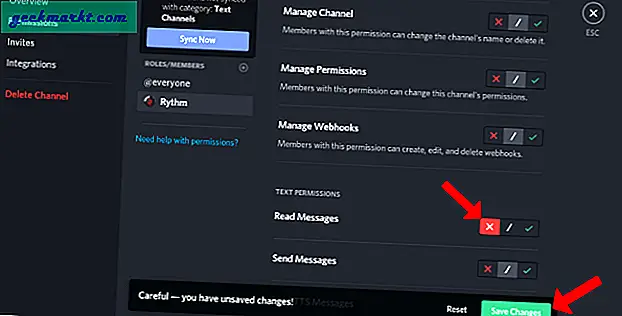
Jetzt müssen Sie auf allen Textkanälen Ihres Servers dasselbe tun, damit der einzige Kanal, den Sie reiben, der von uns erstellte Kanal ist.
Rythm Bot Features
Rythm hat auch ein paar raffinierte Funktionen, die Sie überprüfen müssen. Zuerst können Sie das Präfix "!" Verwenden Sie einfach das Präfix Befehl! settings.
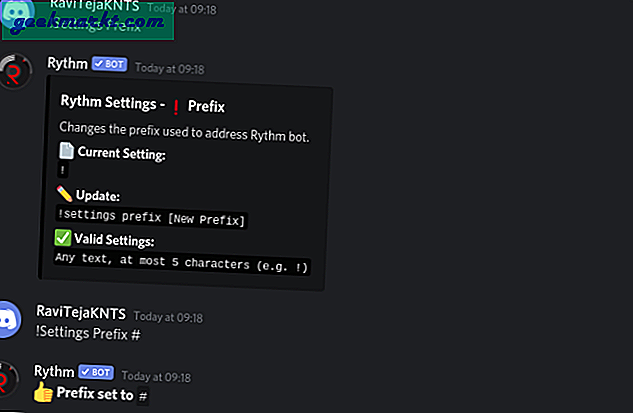
Sie können auf die Texte des aktuell wiedergegebenen Songs zugreifen, indem Sie! Lyrics eingeben.
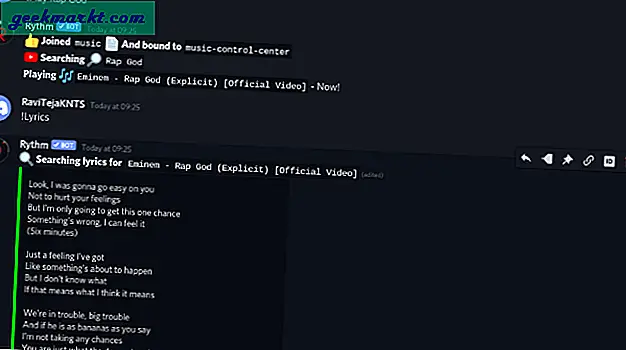
Geben Sie einfach! Play ein und fügen Sie die URL der YouTube-Wiedergabeliste hinzu, um die YouTube-Wiedergabeliste abzuspielen.
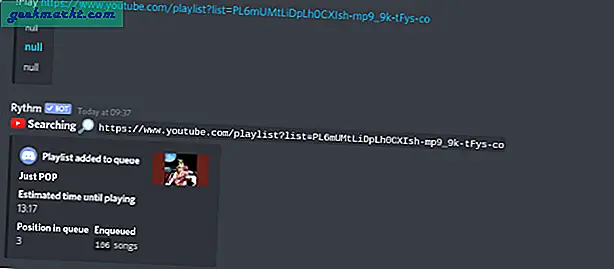
Sie verwenden die Optionen! Loop und! Loopqueue, um einen Song bzw. die Warteschlange zu schleifen.
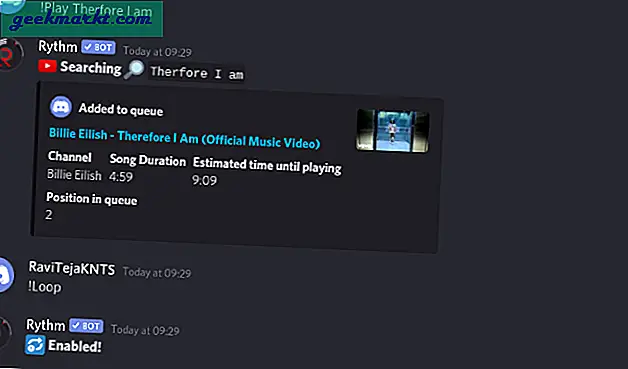
Es besteht die Möglichkeit, direkt auf YouTube mit "! Search" und der Option "Songname" zu suchen. Dies zeigt dir Links von Videos von YouTube in einer Liste.
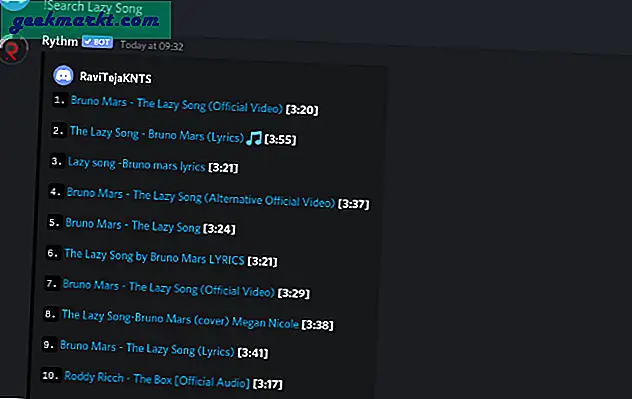
So entfernen Sie den Rythm-Bot vom Server
Oft fügen Leute Bots hinzu, um sie zu testen, und möchten sie dann aus verschiedenen Gründen entfernen. Das Entfernen von Bots vom Discord-Server ist jedoch ein seltsamer Prozess.
Zum Entfernen geben Sie einfach! Play in den Kanal ein, in dem Rythm lesen kann. Es wird mit einer Nachricht geantwortet, dass es ungültig ist.
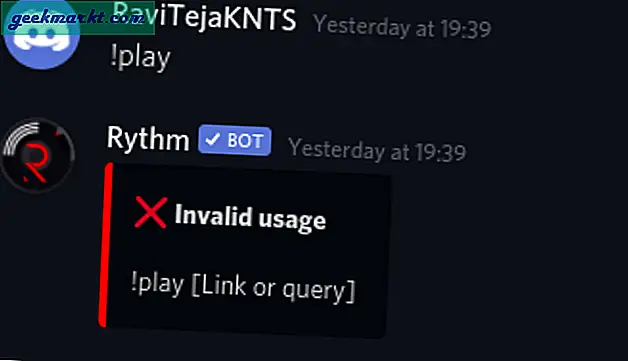
Klicken Sie mit der rechten Maustaste auf den Botnamen "Rythm" und wählen Sie "Kick Rythm", um Rythm von Ihrem Discord-Server zu entfernen.
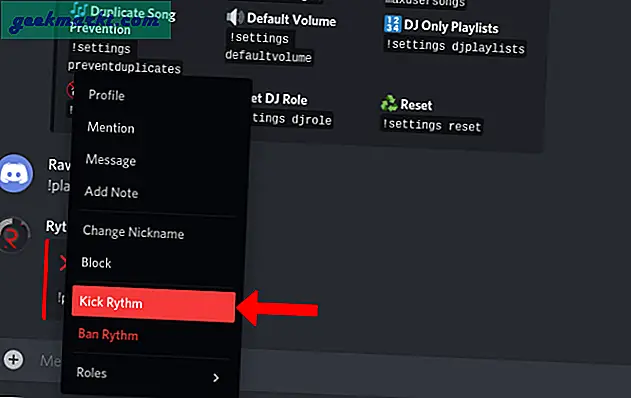
Sie können dies auch über die „Mitgliederliste“ tun. Wenn sich jedoch viele Personen auf dem Server befinden, ist es schwierig, den Bot zu finden, da keine Suchfunktion vorhanden ist.
Verwenden Sie Rhytm Bot auf Discord Server?
Obwohl Rythm Spotify nicht unterstützt, war es aufgrund seiner Zuverlässigkeit immer mein Lieblingsmusikbot auf Discord. Die Tatsache, dass es nicht dazwischen liegt und auf jeden Befehl reagiert, ist im Vergleich zu anderen Musik-Bots wirklich gut. Ich empfehle Ihnen jedoch, sich Groovy und Botify anzusehen, da dies die besten Alternativen sind, die Sie auswählen können.
Auch zur Kasse: Beste Discord-Bots zum Erstellen und Verwalten eines fantastischen Servers







